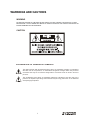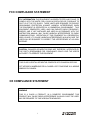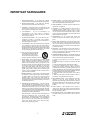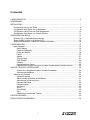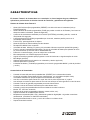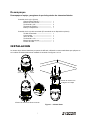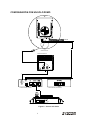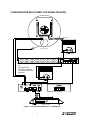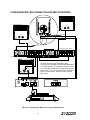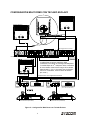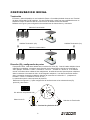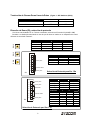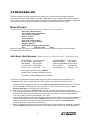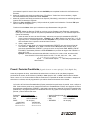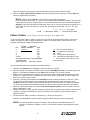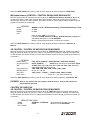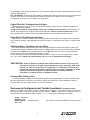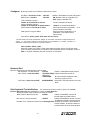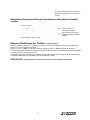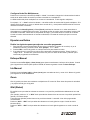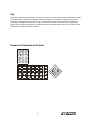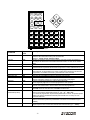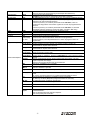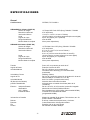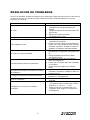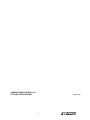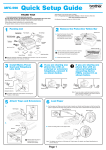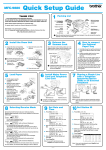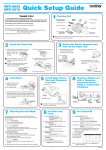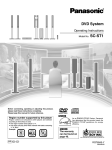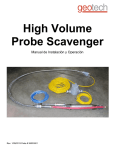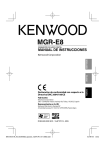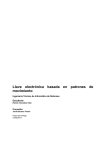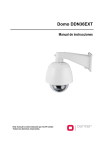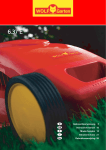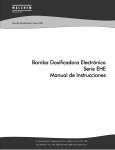Download CÁMARA-DOMO FASTRAX ll CON TECLADO CONTROLADOR
Transcript
CÁMARA-DOMO FASTRAX ll CON TECLADO CONTROLADOR Manual de Instrucciones Favor de Leer este manual antes de utilizar el equipo y manténgalo en un lugar accesible para referencia. Rev.021014 WARNINGS AND CAUTIONS WARNING TO REDUCE THE RISK OF FIRE OR ELECTRIC SHOCK, DO NOT EXPOSE THIS PRODUCT TO RAIN OR MOISTURE. DO NOT INSERT ANY METALLIC OBJECTS THROUGH THE VENTILATION GRILLS OR OTHER OPENINGS ON THE EQUIPMENT. CAUTION EXPLANATION OF GRAPHICAL SYMBOLS The lightning flash with arrowhead symbol, within an equilateral triangle, is intended to alert the user to the presence of uninsulated "dangerous voltage" within the product's enclosure that may be of sufficient magnitude to constitute a risk of electric shock to persons. The exclamation point within an equilateral triangle is intended to alert the user to the presence of important operating and maintenance (servicing) instruction in the literature accompanying the product. 2 FCC COMPLIANCE STATEMENT FCC INFORMATION: THIS EQUIPMENT HAS BEEN TESTED AND FOUND TO COMPLY WITH THE LIMITS FOR A CLASS A DIGITAL DEVICE, PURSUANT TO PART 15 OF THE FCC RULES. THESE LIMITS ARE DESIGNED TO PROVIDE REASONABLE PROTECTION AGAINST HARMFUL INTERFERENCE WHEN THE EQUIPMENT IS OPERATED IN A COMMERCIAL ENVIRONMENT. THIS EQUIPMENT GENERATES, USES, AND CAN RADIATE RADIO FREQUENCY ENERGY AND IF NOT INSTALLED AND USED IN ACCORDANCE WITH THE INSTRUCTION MANUAL, MAY CAUSE HARMFUL INTERFERENCE TO RADIO COMMUNICATIONS. OPERATION OF THIS EQUIPMENT IN A RESIDENTIAL AREA IS LIKELY TO CAUSE HARMFUL INTERFERENCE IN WHICH CASE THE USER WILL BE REQUIRED TO CORRECT THE INTERFERENCE AT HIS OWN EXPENSE. CAUTION: CHANGES OR MODIFICATIONS NOT EXPRESSLY APPROVED BY THE PARTY RESPONSIBLE FOR COMPLIANCE COULD VOID THE USER'S AUTHORITY TO OPERATE THE EQUIPMENT. THIS CLASS A DIGITAL APPARATUS COMPLIES WITH CANADIAN ICES-003. CET APPAREIL NUMÉRIQUE DE LA CLASSE A EST CONFORME À LA NORME NMB-003 DU CANADA. CE COMPLIANCE STATEMENT WARNING THIS IS A CLASS A PRODUCT. IN A DOMESTIC ENVIRONMENT THIS PRODUCT MAY CAUSE RADIO INTERFERENCE IN WHICH CASE THE USER MAY BE REQUIRED TO TAKE ADEQUATE MEASURES. 3 IMPORTANT SAFEGUARDS 1. READ INSTRUCTIONS -- All the safety and operating instructions should be read before the appliance is operated. 2. RETAIN INSTRUCTIONS -- The safety and operating instructions should be retained for future reference. 3. CLEANING -- Unplug video monitor or equipment from the wall outlet before cleaning. Do not use liquid cleaners or aerosol cleaners. Use a damp cloth for cleaning. 4. ATTACHMENTS -- Do not use attachments not recommended by the video monitor or equipment manufacturer as they may result in the risk of fire, electric shock or injury to persons. 5. WATER AND MOISTURE -- Do not use video monitor or equipment near water -- for example, near a bathtub, washbowl, kitchen sink, laundry tub, in a wet basement, or near a swimming pool, or the like. 6. ACCESSORIES -- Do not place video monitor or equipment on an unstable cart, stand or table. The video monitor or equipment may fall, causing serious injury to a child or adult, and serious damage to the equipment. Wall or shelf mounting should follow th e manufacturer's instructions, and should use a mounting kit approved by the manufacturer. 6A. Video monitor or equipment and cart combinations should be moved with care. Quick stops, excessive force, and uneven surfaces may cause the equipment and cart combination to overturn. 7. VENTILATION -- Slots and openings in the cabinet and the back or bottom are provided for ventilation, and to ensure reliable operation of the video monitor or equipment and to protect it from overheating. These openings must not be blocked or covered. The openings should never be blocked by placing the video monitor or equipment on a bed, sofa, rug, or other similar surface. Video monitor or equipment should never be placed near or over a radiator or heat register. Video monitor or equipment receiver should not be placed in a built-in installation such as a bookcase unless proper ventilation is provided. 8. POWER SOURCES -- Video monitor or equipment should be operated only from the type of power source indicated on the marking label. If you are not sure of the type of power supplied to your home, consult your video monitor or equipment dealer or local power company. For video monitor or equipment designed to operate from battery power refer to the operating instructions. 9. GROUNDING OR POLARIZATION -- This video monitor may be equipped with a polarized alternating - current line plug (a plug having one blade wider than the other). This plug will fit into the power outlet only one way. This is a safety feature. If you are unable to insert the plug fully into the outlet, try reversing the plug. If the plug should still fail to fit, contact your electrician to replace your obsolete outlet. Do not defeat the safety purpose of the polarized plug. Alternate Warnings - This video monitor is equipped with a three-wire grounding-type plug, a plug having a third (grounding) pin. This plug will only fit into a grounding-type power outlet. This is a safety feature. If you are unable to insert the plug into the outlet, contact your electrician to replace your obsolete outlet. Do not defeat the safety purpose of the grounding-type plug. 4 10. POWER CORDS -- Do not allow anything to rest on the power cord. Do not locate video monitor or equipment where the cord will be abused by persons walking on it. 11. HEED WARNINGS -- Follow all instructions marked on the video monitor or equipment. 12. LIGHTNING -- For added protection for video monitor or equipment during a lightning storm, or when it is left unattended and unused for long periods of time, unplug it from the wall outlet and disconnect the antenna or cable system. This will prevent damage to the video product due to lightning and power-line surges. 13. OVERLOADING --Do not overload wall outlets and extension cords as this can result in a risk of fire or electric shock. 14. OBJECT AND LIQUID ENTRY -- Never push objects of any kind into video monitor or equipment through openings as they may touch dangerous voltage points or short-out parts that could result in a fire or electric shock. Never spill liquid of any kind on the product. 15. SERVICING -- Do not attempt to service video monitor or equipment yourself as opening or removing covers may expose you to dangerous voltage or other hazards. Refer all servicing to qualified service personnel. 16. DAMAGE REQUIRING SERVICE -- Unplug video monitor or equipment from the wall outlet and refer servicing to qualified service personnel under the following conditions: A. When the power-supply cord or the plug has been damaged. B. If liquid has spilled, or objects have fallen into the video product. C. If the video product has been exposed to rain orwater. D. If the video product does not operate normally by following the operating instructions, adjust only those controls that are covered by the operating instructions as an improper adjustment of other controls may result in damage and will often require extensive work by a qualified technician to restore the video product to its normal operation. E. If the video product has been dropped, or the cabinet damaged. F. When the video product exhibits a distinct change in performance -- this i ndicates a need for service. 17. REPLACEMENT PARTS -- When replacement parts are required, be sure the service technician has used replacement parts specified by the manufacturer or that have the same characteristics as the original part. Unauthorized substitutions may result in fire, electric shock or other hazards. 18. SAFETY CHECK -- Upon completion of any service or repairs to this video product, ask the service technician to perform safety checks to determine that the video product is in proper operating condition. 19. FIELD INSTALLATION -- This installation should be made by a qualified service person and should conform to all local codes. Contenido CARACTERISTICAS .......................................................................................................................... 6 DESEMPAQUE INSTALACION.................................................................................................................................... 7 Configuración con un solo Domo................................................................................................ 8 Configuración Multi Domo con un Multiplexor ............................................................................ 9 Configuración Multi Domo con Dos Multiplexores ................................................................... 10 Configuración Multi Domo con Teclado Esclavo ...................................................................... 11 CONFIGURACION INICIAL ............................................................................................................. 12 Dirección (ID) y configuración de protocolo .............................................................................. 12 Ajuste de Brillo y Color en el Monitor LCD................................................................................ 15 Soporte del Multiplexor a través del Teclado Controlador........................................................ 15 CONFIGURACIÓN ........................................................................................................................... 16 Menu Principal ........................................................................................................................... 16 Auto Escaneo .................................................................................................................... 16 Posición Predefinida........................................................................................................... 17 Rutina de Guardia .............................................................................................................. 19 Patrón ................................................................................................................................. 20 Alarma ............................................................................................................................... 21 Título de Área ..................................................................................................................... 21 Zona Privada ...................................................................................................................... 22 Cámara............................................................................................................................... 23 Configuración del Domo..................................................................................................... 25 Seleccione las camara-domo que se puede acceder desde el teclado esclavo .............. 29 USO DEL TECLADO CONTROLADOR .......................................................................................... 30 Control de un Multiplexor desde el Teclado Controlador .................................................. 30 Seleccion de Multiplexor .................................................................................................... 30 Seleccion de Camaras .............................................................................................................. 30 Pantalla Completa .............................................................................................................. 30 Salida Auxiliar de Monitor del Multiplexor .......................................................................... 31 Selección de la Cámara-Domo.......................................................................................... 31 Ejecutar una Rutina ............................................................................................................ 32 Enfoque Manual ................................................................................................................. 32 Iris Manual .......................................................................................................................... 32 Zoom................................................................................................................................... 32 Glbl (Global)........................................................................................................................ 32 Flip ...................................................................................................................................... 33 Sumario de Controles del Teclado..................................................................................... 33 ESPECIFICACIONES ...................................................................................................................... 36 RESOLUCION DE PROBLEMAS .................................................................................................... 38 5 CARACTERISTICAS El sistema Fastrax ll de cámara-domo con controlador le ofrece imagines de gran calidad para aplicaciones profesionales de Circuito Cerrado de Televisión y aplicaciones de vigilancia. Sistema de Cámara-domo Fastrax ll: ? ? ? ? ? ? ? ? ? ? ? ? ? ? ? ? Hasta 240 Posiciones fijas programables (PRESET) con títulos de hasta 16 caracteres (incluye Zoom/Enfoque/Iris). Hasta 8 Rutinas de Guardia programables (TOUR) que pueden consistir en 36 Presets y funciones con tiempo de retardo individuales (Hasta 99 segundos). 4 patrones de movimientos realizados por el usuario (PATTERN) (velocidad y posición, control de lente) hasta 120 segundos. 8 Auto-escaneos (AUTO SCAN) programables por el usuario, mantiene pan/tilt y zoom con 9 velocidades seleccionables. Función “Flip” para seguimiento de objetos. Hasta 99 direcciones seleccionables para las cámaras. Receptor RS -485/422 ínter construido. Velocidad de hasta 380?/seg. En paneo y tilt (velocidad al llamar una posición predefinida (preset)). Función manual / automática de Night Shot y función de velocidad de shutter para optimizar la visión en poca iluminación (Funciones solo en HID2404SM11N). Protección contra descargas y picos de voltaje ínter construidos. Mica transparente con cubierta negra para la cámara. Angulo horizontal programable para programar el corte del horizonte en ángulos amplios de visión. Mica Negra (opcional) Gabinete para aplicaciones de exterior con calentador y abanico (opcional). Gabinete para interior (opcional). 8 entradas de alarma y 4 salidas programables por el usuario (programable NA/NC y nivel de prioridad y acción). Características del Controlador: ? ? ? ? ? ? ? ? ? ? ? ? ? Llamado de hasta 240 posiciones prestablecidas (PRESET) de la cámara seleccionada. Control de velocidad manual desde 0.5?/seg. hasta 90?/seg. con velocidad turbo (Máx. 380?) Velocidades máximas son proporcionadas al acercamiento de la imagen. Auto Iris con teclas de ajuste manual: EL modo Auto Iris se activa al presionar el joystick Auto enfoque con teclas de ajuste manual: El modo Auto enfoque se activa girando el control de zoom. Llamado a rutinas de guardias programadas para cada cámara-domo. Llamado a rutinas de Escaneo automático para cada cámara-domo. Llamado a posiciones prestablecidas de forma simultanea en todos los domos. Monitor TFL LCD ínter construido. Preferencia de usuario programables (alarmas, presets, títulos, etc.). Soporta 2 Niveles de contraseña para usuarios. Multiplexores soportados (Máx. 128) y sistemas de grabación digital (Máx. 16) pueden controlarse remotamente (consulte a su distribuidor autorizado). Descarga de datos desde un domo, y envío de los datos a un Nuevo domo. Soporta Controlador esclavo. 6 Desempaque Desempaque el equipo y asegúrese de que incluya todos los elementos listados. Contenido de la caja 1 (Domo) Cámara-Domo Fastrax ll -----------------------Manual de Instrucciones -----------------------Tornillos M4 x L25 ------------------------------Taquetes de Plástico---------------------------Burbuja Transparente----------------------------- 1 1 3 3 1 Contenido de la caja del controlador (El controlador es un dispositivo opcional) Teclado Controlador ---------------------------- 1 Concentrador ------------------------------------- 1 3mts. de cable ------------------------------------ 1 Tornillos M4 x L10 -------------------------------- 4 Manual de Instrucciones ---- -------------------- 1 Fuente de Poder ---------------------------------- 1 INSTALACION La cámara-domo deberá instalarse por personal calificado, utilizando normas o estándares que apliquen en su localidad. El sistema deberá ser instalado de acuerdo a las figuras 1 a la 5. Quitar Candado Candado Alinear la muesca con el seguro en la tapa Candado Alinear las marcas de forma correcta Figura 1 – Cámara-Domo 7 CONFIGURACIÓN CON UN SOLO DOMO 24VCA CONECTOR PCB SALIDA DE VIDEO MONITOR PRINCIPAL VIDEO IN OUT VIDEO IN CONCENTRADOR (FRENTE) CONCENTRADOR (POSTERIOR) ON OFF KEYBOARD DATA DVR COLOR BRIGHT CONTROLADOR (POSTERIOR) Figura 2 – Con un solo domo 8 CONFIGURACIÓN MULTI DOMO CON UN MULTIPLEXOR 24VCA VIDEO CONECTOR PCB VIDEO OUT IN OUT MONITOR PRINCIPAL CAM1 CAM2 CAM3 CAM4 CAM5 CAM6 CAM7 CAM8 CAM9 CAM10 CAM11 CAM12 CAM13 CAM14 CAM15 CAM16 VCRIN ALARM MAIN RS-232 POWER IN VCR OUT SPOT IN VCR OUT MAIN OUT IN RS-485 OUT OUT DC 12V MULTIPLEXOR DE 16 CANALES TIP : SI NO NECESITA EL VIDEO EN LA PANTALLA LCD, PUEDE OMITIR ESTA CONEXION. VIDEO IN OUT MONITOR AUXILIAR VIDEO IN CONCENTRADOR (FRENTE) CONCENTRADOR (POSTERIOR) O N OFF KEYBOARD DATA DVR COLOR BRIGHT KEYBOARD (REAR) Figura 3 – Configuración Multi Domo con Multiplexor 9 CONFIGURACIÓN MULTI DOMO CON DOS MULTIPLEXORES MONITOR PRINCIPAL 2 MONITOR PRINCIPAL 1 VIDEO IN 24VCA VIDEO IN OUT OUT CONECTOR PCB SALIDA DE VIDEO MULTIPLEXOR 2 DE 16 CANALES CAM1 CAM2 CAM15 CAM16 VCR IN ALARM MAIN RS-232 CAM1 CAM2 CAM15 CAM16 VCR IN ALARM MAIN RS-232 POWER IN POWER IN VCR OUT SPOT IN VCR OUT MAIN OUT IN RS-485 OUT VCR OUT OUT SPOT IN VCR OUT MAIN OUT IN RS-485 OUT OUT DC 12V DC 12V MULTIPLEXOR 1 DE 16 CANALES La salida Spot del primer multiplexor debe conectarse a la entrada 16 del Segundo Multiplexor. do Y la salida Spot del 2 multiplexor debe conectarse al concentrador. Usted vera a imagen de la cámara seleccionada (1~31) en el monitor Spot y/o Monitor LCD en el controlador, seleccionando la cámara (No.+Cam.) VIDEO IN OUT MONITOR AUXILIAR VIDEO IN CONCENTRADOR (POSTERIOR) CONCENTRADOR (FRENTE) ON OFF KEYBOARD DATA DVR COLOR BRIGHT TECLADO (POSTERIOR) Figura 4 – Configuración Multi Domo con Dos Multiplexores 10 CONFIGURACIÓN MULTI DOMO CON TECLADO ESCLAVO MONITOR PRINCIPAL 2 MONITOR PRINCIPAL 1 VIDEO IN 24VCA VIDEO IN OUT OUT CONECTOR PCB SALIDA DE VIDEO MULTIPLEXOR 2 DE 16 CANALES CAM1 CAM2 CAM15 CAM16 VCR IN ALARM MAIN RS-232 CAM1 CAM2 CAM15 CAM16 VCR IN MAIN VCR OUT SPOT ALARM RS-232 POWER IN POWER IN VCR OUT SPOT IN VCR OUT MAIN OUT IN RS-485 OUT OUT N I VCR OUT MAIN OUT IN RS-485 OUT OUT DC 12V DC 12V MULTIPLEXOR 1 DE 16 CANALES (-) Pin no.4 (+) Pin no.6 La salida Spot del primer multiplexor debe conectarse a la entrada 16 del Segundo Multiplexor. do Y la salida Spot del 2 multiplexor debe conectarse al concentrador. Usted vera a imagen de la cámara seleccionada (1~31) en el monitor Spot y/o Monitor LCD en el controlador, seleccionando la cámara (No.+Cam.) VIDEO IN OUT MONITOR AUXILIAR Cualquiera de las dos configuraciones funcionan Method 1 M[etodo 2 VIDEO VIDEO IN IN CONCENTRADOR (FRENTE) ON CONCENTRADOR (POSTERIOR) OFF KEYBOARD DATA DVR COLOR BRIGHT ON TECLADO MAESTRO (POSTERIOR) CONCENTRADOR (POSTERIOR) CONCENTRADOR (FRENTE) (No se utiliza en teclado esclavo) OFF KEYBOARD DATA DVR COLOR BRIGHT TECLADO ESCLAVO (POSTERIOR) Figura 5 – Configuración Multi Domo con Teclado Esclavo 11 CONFIGURACION INICI AL Terminación El Primero y ultimo dispositivo en una instalación (Domo o Controlador) deberán de tener una Terminal de datos configurable por DIP switches. Sin esta configuración, existe una gran posibilidad de error en señales de control. El total de cable de comunicación no deberá exceder de 1200mts. Refiérase a la Figura 6 para configuración de terminaciones de cámara-domo y controlador. Cable de Comunicación Habilitar Terminación (On) Habilitar Terminación (On) Cable for communication Dirección (ID) y configuración de protocolo Para prevenir daño, cada domo deberá tener una dirección única (ID). Cuando instale múltiples domos utilizando un multiplexor, se sugiere que la dirección de la cámara-domo coincida con la entrada de video: ejemplo:, Entrada 1 = Domo 1, Entrada 2 = Domo 2 … Entrada 16 = Domo 16. Si se instalan mas de 16 cámaras -domo utilizando dos multiplexores, la salida del monitor Spot del primer multiplexor deber conectarse a la entrada de video 16 del Segundo multiplexor. Las direcciones de las cámara.domo conectadas al segundo multiplexor deberán de comenzar en la dirección 17. (multiplexor 2: Entrada 1 = Domo 17, Entrada 2 = Domo 18, etc.) La cámara-domo tiene cuatro opciones de protocolo. Refiérase a las Figuras 6 y 7 para configuración de las direcciones en las cámaras-domo (ID), protocolo y terminación 901 8 8 1 1 1 ON 901 8 78 45 6 23 9A1 90 1 23 45 6 78 S2: selección de protocolo S/W 23 78 on 456 SW2 SW3 SW4 8 7 6 5 4 3 2 1 2 KSD0 2H 1 SW1 901 8 1 1 8 ON KSD0 2 H 9 01 8 78 78 9 01 2 4 56 23 9A 1 23 45 6 78 SW2 SW3 SW4 SW1 4 56 Selección de ID 23 Figura 6.– Terminación y Switches de ID. 12 Switches de Terminación . Terminación de Cámara Domo Línea de Datos (Figura 6 – DIP Switches (SW1)) SW1 1 2 Terminación ON ON No terminación OFF OFF Dirección de Domo (ID) y selección de protocolo 8 1 1 90 1 3 8 4 Factory Use SW3 0 0 . 9 SW4 1 2 . 9 Protocolo H S P9 P4 6 Off Off On On 7 Off On Off On 6 5 1 8 7 Protocol Select Factory Use 1 Factory Use 3 Factory Use 2 S2 Selección de Protocolo para Ver 1.0x Baud Rate 2400 bps 4800 bps 9600 bps 19200 bps 3 Off Off On On 4 Off On Off On 4 Baud Rate 6 5 Protocolo Protocol Select 7 8 90 1 78 SW4 2 78 45 6 23 SW2 0 0 . 0 8 1 90 1 78 23 45 6 SW3 23 Domo ID 1 2 . 99 45 6 SW2 Si el domo esta instalado con un Teclado controlador, seleccione el Protocolo H (6: Off, 7: Off). Consulte a su distribuidor autorizado en caso de que el domo se instale con un dispositivo de control diferente al controlador Fastrax II. Factory Use S2 Fastrax 2 P Protocol S-RS422 ERN Reserved Reserved Reserved Reserved Selección de Protocolo para Ver 1.1x 13 5 6 7 Off Off Off Off On On On On Off On Off On Off Off On On Off Off On On Off On Off On Figura 7 – Switches de Dirección (ID) y selección de protocolo ON S2 9J 1 2 3 4 5 6 7 8 Figura 8 – DIP switches del Controlador Terminación y Maestro / esclavo: Configure los switches de acuerdo al su configuración. S2 Maestro Esclavo M/S 1 OFF ON S2 2 3 4 5 6 Habilitar Para uso de Fabrica Deshabilitar Terminación Domo / Mux 7 8 ON ON OFF OFF Figure 8 – Keyboard DIP switches Encienda en Controlador después de que todos los domos se han inicializado (espere por lo menos 30 segundos). 1. 2. Conecte la alimentación de 24 VCA/VCD al gabinete o cámara-domo y 12 VCD al concentrador. Conecte el cable BNC a la cámara-domo y el procesador de video adecuado, en caso de usarlo (ver Figuras 2-5). 3. Conecte el cable múltiple de 8-pines entre el concentrador y el Controlador. 4. Asegúrese de que las marcas entre el domo y la tapa de conexiones estén perfectamente alineadas antes de girar para poner el candado. (Vea Figura 1) 5. Encienda la fuente de poder de la cámara-domo de 24VAC/VDC, y espere 30 segundos antes de encender el teclado controlador. 6. El Teclado controlador realizara una búsqueda de todas las cámaras-domo que estén instaladas y mostrara en la pantalla el numero de cámaras -domo encontrados. 7. El sistema pedirá una contraseña de autorización. El usuario deber de teclear un código de 4 dígitos. Existen dos niveles de autorización: operación y programación. Las contraseñas pregrabadas en el sistema son: 1111 y, 9999 operación y programación respectivamente. Las contraseñas pueden cambiarse al presionar las teclas “Ctrl” + “Menu”. PRECAUCIÓN: Es muy importante escribir las contraseñas en un lugar seguro. Si usted olvida las contraseñas contacte a su distribuidor autorizado. 8. Presione o gire el joystick de control para cambiar la dirección de la cámara o realizar un acercamiento (gire el joystick hacia la izquierda para realizar un alejamiento y a la derecha para un acercamiento). La velocidad del acercamiento es proporcional a la rotación del joystick. 14 ON OFF KEYBOARD DATA DVR COLOR BRIGHT ON Figura 9 – Vista posterior del controlador Tipo 1 OFF KEYBOARD DATA DVR V.OUT Figura 10 – Vista Posterior del controlador Tipo 2 Ajuste de Brillo y Color en el Monitor LCD Ajuste utilizando las perillas en la parte posterior del controlador para el brillo y color que desee en la pantalla de LCD de color Soporte del Multiplexor a través del Teclado Controlador - Configuración Duplex / Simplex: NOTA: Los Multiplexores requirieren una nueva versión de ROM para poder ser controlados desde el teclado.. El Nuevo ROM acepta instrucciones desde el teclado controlador. Si el numero de serie de su multiplexor es M104xxxx o mayor, entonces esta listo para aceptar instrucciones a control remoto. Alternativamente, usted puede revisar el estado de su multiplexor al presionar la tecla de Menu y seleccionando la opción 9. Si usted ve la opción de “**Protocolo** en la línea de comunicaciones. Si su multiplexor tiene el Nuevo ROM no necesita realizar ninguna actualización. Si su multiplexor tiene el ROM anterior, contacte a su distribuidor autorizado para obtener el nuevo. PRECAUCIÓN: Antes de abrir su multiplexor, asegúrese de que esta trabajando en una superficie anti estática y utilice una pulsera anti estática. También, sea muy cuidadoso al momento de orientar el ROM para no estropear los pines del ROM. NOTA: Remplace el firmware del multiplexor con el Nuevo ROM (U45) de la siguiente manera; Remueva la tapa superior del multiplexor, y localice el ROM (U45). Antes de removerlo, verifique la orientación del ROM. Remueva el ROM y después coloque el nuevo ROM. (Refiérase al manual de instrucciones del Multiplexor) Configure el Multiplexor de la siguiente forma: (Presione la tecla de Menu en el Multiplexor para entrar a las opciones de configuración de la unidad. ) 9. Opciones de la Unidad Numero de Unidad: Tipo de Comunicación: Velocidad: PUERTO: 001 (1er. Mux) o 002 (2do. Mux) RS 485 9600 bps ON ** Protocolo:** B (Si usted puede ver esta línea, tiene el Nuevo ROM) ** El ROM anterior no mostraba la opción de Protocolo. Las alarmas del Multiplexor funcionaran de forma normal, pero el controlador del domo no tiene relación con las alarmas conectadas al multiplexor. Si requiere un “Preset” para determinada alarma deberá cablear la misma alarma a ambos, multiplexor y domo. - Configuración Triplex: Configuración de la Unidad Tipo de Red: Velocidad: dirección unidad: Protocolo: 15 RS 485 9600 bps 001 ~ 256 B1 CONFIGURACIÓN Antes de programar el domo, usted deberá de seleccionar cual domo es el que desea programar, presionando el numero de ID del domo (1 al 31) + Cam: ejemplo “10” + “Cam” seleccionara la cámaradomo numero 10. La Cámara seleccionada se mostrara en la pantalla del teclado controlador. después de seleccionar la cámara, toda la programación que realice afectara únicamente a es cámara. Menu Principal Cuando presione la tecla de menu en el teclado aparecerá el siguiente Menu: -Auto Scan (Auto Escaneo) -Preset (Posiciones Predefinidas) -Tour (Rutina de guardia) -Pattern (Patrón) -Alarm (Alarma) -Área Title (Titulo de Área) -Privacy Zone (Zona Privada) -Camera (Cámara) -Dome Setup (Configuración del domo) -Exit (ESC para salir) (Salir) Mueva el Joystic hacia arriba y abajo para navegar en el menu. Mueva el joystick a la derecha para seleccionar una opción del menu.. Auto Scan / Auto Escaneo (Primer elemento en el Menu principal / Tecla Rápida : Scan) AUTOSCAN 01 : xxxxxxxxxxxxxxxx START WHEEL : 000.0 Degree END WHEEL : 000.0 Degree TILT & ZOOM : 000.0 Degree SPEED (1~9) : 01/ 02/ 03/ …. 09 / / / / / AUTOESCANEO 01 :xxxxxxxxxxxx INICIO ESCANEO :000.0 Grados FINAL DE ESCANEO : 000.0 Grados TILT y ZOOM :000.0 Grados VELOCIDAD (1-9) :01/02/03/…. 09 Mantenga Presionada la tecla Ctrl/Shift Mientras ubica la cámara utilizando el joystick. GUARDAR y SALIR (ESC para Salir sin Salvar) La función de Auto Escaneo soporta hasta 8 ángulos de visión programados por el usuarios y a la velocidad deseada. Siga los siguientes pasos para realizar la programación del auto Escaneo: 1. 2. 3. 4. 5. Presione la tecla de Scan para entrar al menú Auto Escaneo (Auto Scan) directamente . O presione la tecla de menú para desplegar el menú principal en el monitor. Seleccione la opción de Auto Escaneo (Auto Scan) y mueva el joystick a la derecha. Seleccione el numero de un Auto Escaneo moviendo el joystick hacia la derecha o izquierda. Gire el Joystick para introducir el titulo. Gire el joystick para navegar entre los caracteres del alfabeto y mueva hacia la derecha o izquierda para moverse al siguiente espacio. Presione la tecla ENTER o mueva el joystick hacia abajo para terminar con el Titulo. Cuando haya finalizado con la escritura del titulo, seleccione “Start Wheel” (Inicio Escaneo) utilizando el joystick. Mantenga presionada la tecla Ctrl/Shift mientras ubica la posición inicial del auto Escaneo utilizando el joystick. En pantalla se mostrara la posición actual. Libere la tecla Ctrl/Shift para completar la selección del inicio de auto Escaneo. Mueva el joystick hacia abajo para seleccionar “End Wheel” (Final de Escaneo). Mantenga presionada la tecla Ctrl/Shift mientras ubica la posición final del auto Escaneo utilizando el joystick. En pantalla 16 6. 7. 8. se mostrara la posición actual. Libere la tecla Ctrl/Shift para completar la selección del final de auto Escaneo. Mueva el joystick hacia abajo para seleccionar “Tilt & Zoom”. Seleccione el acercamiento y ángulo horizontal manteniendo presionada la tecla Ctrl/Shift. Mueva el joystick hacia abajo para seleccionar “Speed” (Velocidad) y seleccione la velocidad girando el joystick hace la derecha o izquierda. Seleccione Save and Exit (Salvar y Salir) moviendo el joystick hacia la derecha. Presione ESC para salir sin salvar la configuración. Presionar la tecla Home hace que la cámara se vaya directamente al ángulo 000. NOTA: Utilizar las Rutinas (TOUR) en conjunto con los Presets y Auto Escaneos, usted puede hacer que una cámara vaya de una posición preestablecida (PRESET) a una velocidad especifica (Paneo únicamente). a. Antes de entrar el menu de Auto Escaneo, seleccione una posición restablecida (PRESET) como el punto inicial de Autoescaneo. .Ejemplo: “2” + “Prst” Realice los pasos del 1 a 3. En lugar del paso 4, solamente presione la tecla Ctrl/Shift en la posición inicial, la posición actual será mostrada como la posición inicial del Auto Escaneo. b. Salve y salga del menu. c. En el modo normal, llame a la posición prestablecida (PRESET) que será el punto final del Auto Escaneo. Ejemplo: “3” + “Prst”. Presione la tecla Prst para entrar al menu de las posiciones prestablecidas (PRESET) y ponga el cursor en la posición END WHEEL (FIN DE ESCANEO). Solamente presione la tecla Ctrl/Shift en la posición del ángulo final. Realice los pasos del 6 al 8. Ejemplo: Preset 001>002>003>004>005>006, Auto Scan 01 inicia en 002, termina en 003, Auto Scan 02 inicia en 005, termina en 006. Tour 001, 002, A01, 004, A02. 1 -> 2 2~3 -> 4 -> 5~6 ->1 -> 2 2~3 …… donde -> : Movimiento Rápido, ~ : velocidad programada por el Auto Escaneo. Preset / Posición Predefinida (Segundo elemento en menu principal / Tecla Rápida: Prst) Antes de programar el domo, usted deberá de seleccionar cual domo es el que desea programar, presionando el numero de ID del domo (1 al 31) + Cam: ejemplo “10” + “Cam” seleccionara la cámaradomo numero 10. La Cámara seleccionada se mostrara en la pantalla del teclado controlador. después de seleccionar la cámara, toda la programación que realice afectara únicamente a es cámara. La función de Posiciones Prestablecidas (Preset) memoriza las posiciones de pan/tilt, zoom, enfoque e IRIS. Cada cámara puede tener hasta 240 Posiciones Prestablecidas. Existen tres paginas del menu de posiciones prestablecidas (PRESET), cada pagina puede tener hasta 80 Posiciones Prestablecidas (PRESETS). Las paginas pueden irse cambiando al mover el joystick hacia la izquierda o derecha en la primera y ultima columna del menu. Preset 001: xxxxxxxxxxxxxxxx FOCUS : AUTO/ MANUAL IRIS : AUTO/ MANUAL DWEL : 03~99 (Sec) 1234567890 1234567890 0OOO===¦ == 1========== 2========== 3========== 17 / / / / posición Restablecida 001: xxxxxxxxxxxxx ENFOQUE : AUTO / MANUAL IRIS : AUTO / MANUA L RETARDO : 03~99 (seg. 4========== 6========== SAVE AND EXIT x = O ¦ 5========== 7========== / SALVAR Y SALIR : Titulo de 16 dígitos para la posición : posición Restablecida en blanco : Localidad con posición prestablecida : Posición actual del cursor Siga los siguientes pasos para almacenar posiciones prestablecidas: 1. Presione la tecla Menú para mostrar el menú principal en pantalla. Seleccione la opción de posiciones prestablecidas (P RESET) y mueva el joystick hacia la derecha. (Presione la tecla Prst para ir directamente sin pasar por el menú principal). 2. Seleccione la posición deseada para almacenarse utilizando el joystick (Izq. Der. Arriba. Abajo). 3. La posición, marcada con O, ya tiene con una posición asignada. Para ver la posición almacenada, presione la tecla Prst en la posición “O”. La cámara mostrara la posición almacenada. 4. después de seleccionar una posición en blanco, presione y mantenga presionada la tecla Ctrl/Shift, y utilizando el joystick controle la dirección de la cámara y ajuste del lente. 5. Después de apuntar la cámara (dirección de visión y control de lente), libere la tecla Ctrl/Shift. Entonces gire el Joystick para almacenar el punto. El numero de la posición será desplegado en pantalla y se le pedirá que introduzca el titulo de posición prestablecida. 6. Introduzca el titulo de la posición prestablecida (PREST) utilizando el joystick. (Gire el joystick hacia la izquierda o derecha para navegar entre los caracteres del alfabeto, mueva el joystick hacia izquierda y derecha para moverse al siguiente o anterior.) 7. Cuando haya terminado de escribir el titulo, mueva el joystick hacia abajo para ir a la siguiente opción. Seleccione el enfoque moviendo el joystick hacia izquierda y derecha. Seleccione el valor del IRIS de la misma forma que lo hizo con el Enfoque. 8. Vaya a la opción de RETARDO( DWELL ) moviendo el joystick hacia abajo. Gire el joystick hacia izquierda o derecha para incrementar o decrementar el tiempo de retardo que deberá permanecer tal posición. 9. Para seleccionar la siguiente pagina de posiciones prestablecidas, presione Next. Presione Prev para ir a la siguiente o previa pagina. 10. Repita los pasos del 2 al 7 para cada posición prestablecida (PRESET). 11. Para editar el titulo de la posición prestablecida, utilice el joystick para moverse en entre las posiciones del titulo. Presione la tecla Prst para llamara la posición almacenada. Gire el joystick para introducir el titulo de la posición, enfoque e IRIS. Los títulos de las posiciones prestablecidas son muy útiles con la programación rápida de posiciones prestablecidas (PRESET). Refiérase a la programación Rápida. 12. Seleccione Salvar y Salir (Save and Exit) moviendo el joystick hacia la derecha. Presione ESC para salir del menú de Posiciones Prestablecidas (Preset) sin salvar. NOTA: Presione la tecla Home en la posición programada para borra una posición. Programación Rápida. Seleccione una posición para ser almacenada (dirección de la cámara, zoom y enfoque), luego presione el numero (1 al 240), y luego presione las teclas Pgm, Prst subsecuentemente. La visión de la cámara actual será almacenada en numero de su selección, solo en caso de que tal posición este vacía. Si la posición seleccionada no esta vacía, se mostrara el mensaje “PREST EXISTING”(“LA POSICIÓN YA EXISTE”) en el monitor. Refiérase el punto 11 para títulos de posiciones prestablecidas (PRESETS). Ejemplo: “101” + “Pgm” + “Prst” almacenara la posición actual en la posición No. 101. En este caso, el Enfoque e Iris serán programados como automáticos (Auto), el tiempo de retardo se establecerá en 3 seg. 18 Guard Tour / Rutina de Guardia (Tercer elemento en el menú Principal / Tecla Rápida: Tour) Existen 8 Rutinas de Guardia (TOUR) programables. Cada Rutina consiste en hasta 36 posiciones preestablecidas (PRESETS), Patrones, Escaneos u otras Rutinas (Segundo-nivel). Sin embargo, Rutinas y otras funciones de rutina de Segundo nivel serán ignoradas cuando sean llamados por otras Rutinas. El siguiente ejemplo muestra este concepto: Si Tour1 es Preset1? Preset2? Tour2? Tour3 y Tour2 es Preset3? Preset4? Tour4? Preset5 y Tour3 es Preset6? Patron1… Tour4 es Preset7. Tour1 se ejecuta de la siguiente forma: Preset1? Preset2? Preset3? Preset4? Preset5? Preset6? Patron1…? Preset1 … Repetir (Tour4 será ignorado porque es segundo nivel del tour2) Tour4 es aun valido si es llamado directamente como Tour2. Tour2 se ejecuta de la siguiente forma: Preset3? Preset4? Preset7? Preset5? Preset1 … Repetir TOUR 01 : XXXXXXXXXXXXXXXX DW:03 001 === T02 === P01 === A08 === 001 === === === === === === === 240 002 === === T08 === === === === === === === === === === === === === === === Gire el Joystick para Seleccionar TOUR 01 xxxxxxxxxxxxxxxx DW:03 001/ 240/ 002 P01 A08 T02/T08 === : : : : : : : : Seleccione le no. de Rutina (Tour). Titulo de posición o Función Tiempo de retardo de posición(3a 99) posición 01/ 240/ 02 (1 al 240) Patrón 01 (1 al 8) Auto Escaneo 08 (1 al 8) Rutinas posición vacía SAVE AND EXIT (SALVAR y SALIR) Siga los siguientes pasos para programar las rutinas (TOUR): 1. 2. 3. 4. 5. 6. 7. 8. Presione la tecla de Menú para mostrar en la pantalla el menú principal. Mueva el joystick hacia abajo para seleccionar Guard Tour (Rutina de Guardias) y mueva el joystick hacia la derecha para entrar el menú de Rutinas de Guardia (TOUR). O solamente presione la tecla Tour en el teclado Selecciona una posición vacía moviendo el joystick hacia arriba, abajo, izquierda, derecha. Para ver una posición predefinida, utilice el joystick para mover el cursor a una posición ya programada. Al presionar la tecla Prst, la cámara se moverá a la posición predefinida programada. Para agregar una posición predefinida (PRESET) a una Rutina de Guardia (TOUR), gire el joystick hacia izquierda o derecha (Se Irán mostrando las posiciones ya programadas). Para borrar una posición prestablecida (PRESET) de la Rutina de Guardia (TOUR), presione la tecla Home, se mostrará la marca de posición vacía (===). Usted puede sobre escribir la posición programada. Para llamar a funciones diferentes a las posiciones predefinidas (PRESETS) presione las teclas Tour, Ptrn, o Scan para Rutinas de Guardia, Patrón o Auto Escaneo respectivamente. Repita los pasos del 2 al 5 para cada posición deseada. Cada titulo será desplegado en la primera línea. Hasta un total de 36 Posiciones predefinidas (Presets), Rutinas de Guardia (Tours), Patrones (Patterns), y Auto Escaneos pueden ser seleccionadas para una Rutina de Guardia (TOUR). Usted puede expandir la secuencia llamando a otra rutina dentro de la misma. Mueva el joystick hacia la derecha o izquierda mientras el cursor se encuentre en la primera línea (TOUR 01) para seleccionar otra pagina del menú de Rutinas de Guardia (Tour). (TOUR 01) Usted puede introducir un titulo para la Rutina girando el joystick mientras se encuentre en la primera línea (TOUR 01). Gire el joystick hacia izquierda o derecha para mostrar los caracteres alfanuméricos. 19 9. Mueva el joystick hacia izquierda o derecha para seleccionar el previo o posterior digito. Seleccione Save and Exit (Salvar y Salir) moviendo el joystick hacia la derecha. Presione ESC para salir de la programación sin salvar. NOTA: Presione la tecla Home en una posición programada para borrarla. En el modo de Rutinas (Tour), en conjunto con las posiciones predefinidas (Preset) y Auto Escaneo, usted puede hacer que la cámara viaje de una posición predefina a otra a una velocidad especifica. Ejemplo: Preset 001>002>003>004>005>006, Auto Scan 01 inicia en el preset 002, termina en el t preset 003, Auto Scan 02 inicia en el preset 005, termina en el preset 006; Tour 001, 002, A01, 004, A02. 1 -> 2 2~3 -> 4 -> 5~6, repetir donde -> : Movimiento Rápido, ~ : Velocidad Programada Pattern / Patrón (Cuarto Elemento del menú Principal / Tecla Rápida: Ptrn) La función de Patrón (Pattern) graba el control de un usuario de la cámara seleccionada por tiempo de hasta 120 segundos. Hasta 4 patrones (patterns) pueden ser almacenados y reproducirlos con solo presionar las teclas No.+ Ptrn subsecuentemente. PATON / PATTERN NO NAME / NOMBRE SEG 1: xxxxxxx¦ 011 2: 000 3: 005 4: 100 TOTAL : 116 Mantenga presionada la tecla Ctrl/Shift mientras graba SAVE AND EXIT (SALVAR y SALIR) xxx : Titulo del Patrón (Pattern) 011 : 11 segundos de grabación 000 : Vacío 100 : 100 segundos de grabación 116 : 116 segundos de grabación Total ¦ : Gire el joystick para seleccionar los títulos del titulo. Siga los siguientes pasos para programar el Patrón (Pattern): 1. 2. 3. 4. 5. 6. 7. Presione la tecla Menú para desplegar el menú principal en el monitor. Mueva el joystick hacia abajo para seleccionar la opción PATTERN (PATRON) y mueva el joystick a la derecha. O Simplemente presione la tecla Ptrn desde el teclado sin ir al menú principal. Selecciona una localidad vacía moviendo el joystick hacia arriba y abajo hasta seleccionar el numero deseado. Si la última columna no esta en 000, ya existe un patrón programado en esa localidad. Los Patrones se pueden sobre escribir. Presione y mantenga presionada la tecla Ctrl/Shift mientras controla la cámara en dirección y zoom con el joystick. Sus movimientos serán almacenados automáticamente hasta que libere la tecla Ctrl/Shift. Usted puede repetir este procedimiento hasta que haya concluido con el patrón que desee. Los patrones previamente almacenados pueden ser sobre escritos cada vez que vuelva a realizarlo. Mueva el Joystick hacia abajo a la opción Save and Exit (Salvar y Salir) y mueva el joystick hacia la derecha para salvar y salir. Usted puede poner un titulo al Patrón girando el joystick. Gire el joystick hacia izquierda o derecha para mostrar los caracteres alfanuméricos, mueva el joystick hacia la derecha para moverse al previo o siguiente espacio. Presionar la tecla ESC no salvara la información y lo llevara al menú previo Presione la tecla Home en cualquier posición programada para borrar el patrón programado. NOTA: Si el total de grabación llega a los 120seg., este se detendrá automáticamente por un momento y comenzara a grabar de nuevo. La información previamente grabada será sobre escrita. 20 Alarma (Opcional: Modelo HID2404SM11N. Quinto elemento en el menú Principal) MENU ALARMA NO PRIO PRS 01 1 001 02 8 001 03 1 240 04 2 001 IN / ENTRADA OFF OFF NO NC OUT / SALIDA OFF OUT1 OUT1 OUT4 HLD / DURACION 003 003 003 003 LATCH: ON/OFF SAVE AND EXIT (SALVAR y SALIR) (ESC para salir sin salvar) Las paginas pueden variarse moviendo el joystick hacia la derecha o izquierda en la primera o ultima columna del menú. Mover el joystick a la izquierda mientras este en la columna “No” (01, 02, 03, 04) lo llevara a la pagina anterior. Mover el joystick a la derecha mientras este en la columna “HLD” lo llevara a la siguiente pagina. NO PRIO :Numero de Entrada de Alarma : Prioridad de la alarma; El numero mas pequeño será servido primero, alarmas de igual prioridad serán servidas repetitivamente., Después de que una alarma de alta prioridad sea completada, la alarma con la siguiente prioridad será ejecutada PRS : posición Restablecida (PRESET que será llamada en caso de que se active esta alarma. IN / ENTRADA: Estado de la entrada de alarma --- NO/NC/OFF (normalmente abierto / normalmente cerrado / ignorar) OUT / SALIDA: Estado de la salida de relevador --- OFF/OUT1~OUT4 (ignorar/OUT1~OUT4) HLD / DURACION: Se mantendrá la alarma durante el tiempo programado aquí. (01 a 99Seg) LATCH : ON/OFF (ON: Muestra todas las alarmas incluyendo las alarmas reestablecidas. OFF: Muestra únicamente las alarmas activadas en ese momento, las alarmas momentáneas no serán mostradas.) 1. 2. 3. 4. 5. Presione la tecla Menú para desplegar el menú en el monitor. Seleccione la opción de Alarma moviendo el joystick hacia arriba y abajo y mueva el joystick a la derecha para entrar al menú. Seleccione el numero de la alarma moviendo el joystick hacia arriba o abajo. Y seleccione la columna que desea modificar. La posición seleccionada estará marcada. Seleccione la posición Predefinida (Preset), Estado de la entrada (NC/NO/OFF), y la salida (OUTput) (OUT1~4/OFF) todo esto moviendo el joystick hacia izquierda y derecha. Para incrementar o decrementar el numero de la posición predefinida (preset) o cambiar el estado de una entrada o salida, gire el joystick a la izquierda o derecha. En el caso de una posición predefinida (preset), el numero de las posiciones será desplegado. Seleccione Save and Exit (Salvar y Salir) moviendo el joystick hacia arriba y abajo. Salve y salga moviendo el joystick hacia la derecha. Presione ESC para salir sin salvar. Área Title / Título de Área (Sexto elemento en el menú principal) Introduzca un nombre especifico para un área especifica definida por un ángulo de inicio (STA) y ángulo o o final (END). Cuando la cámara pase por el ángulo definido entre 124 y 359 , ABC se desplegara en la pantalla. AREA NAME 01 ABC STA END 124 359 21 02 xxxxxxxxxxxxxxxx 000 000 03 xxxxxxxxxxxxxxxx 000 000 04 xxxxxxxxxxxxxxxx 000 000 Presione la tecla Ctrl Para mover la cámara-domo y especificar un área. (para ajusta limites inicial y final) SAVE AND EXIT SALVAR Y SALIR Las paginas se puede cambiar moviendo el joystick a izquierda o derecha en la primera y ultima columna del menú. Mover el joystick hacia la izquierda en la columna “NO” (01, 02, 03, 04) lo llevara a la pagina previa. Mover el joystick hacia la derecha en la columna “END” (000, 000, 000, 000) lo llevara la pagina siguiente. 1. Presione la tecla Menú para desplegar el menú principal. Seleccione el titulo del Área moviendo el joystick hacia arriba o abajo y muévalo hacia la derecha para seleccionar la opción. 2. Seleccione el numero del área moviendo el joystick hacia arriba o abajo. Seleccione la columna Inicio (STA), Final (END) o columna de numero de título a ser modificado, moviendo el joystick hacia la izquierda o derecha. La columna seleccionada será marcada. 3. Para introducir el nombre del área, seleccione el numero de la columna y gire el joystick hacia izquierda o derecha. Usted puede seleccionar caracteres alfanuméricos girando el joystick. Para ir al siguiente caracter mueva el joystick hacia la derecha. Para finalizar con el titulo del área, mueva el joystick hacia abajo. 4. Para ajustar el limite de paneo, presione la tecla Ctrl/Shift y manténgalo presionada. Luego utilice el o o joystick en la dirección deseada. El limite final deberá ir en una dirección mayor (Inicio < Final ). 5. Cuando presione la tecla Ctrl/Shift, la posición actual del paneo se mostrara en la columna seleccionada. Con esta función usted puede fácilmente, configurar el siguiente punto de inicio como el punto final de la selección anterior. 6. Seleccione Save and Exit (Salvar y Salir) moviendo el joystick hacia la arriba o abajo. Salve y salga moviendo el joystick hacia la derecha. Presione la tecla ESC para salir sin salvar. Presionar la tecla Home borrara los datos grabados. (Los ángulos se Irán a un valor de 000 inmediatamente.) Privacy Zone / Zona Privada (Séptimo elemento en el menú Principal) Oculte hasta 4 escenas de la cámara que no desea mostrar. PRIVACY ZONE / ZONA PRIVADA 01 : xxxxxxxxxxxxxxxx NONE / NINGUNA 02 : xxxxxxxxxxxxxxxx OFF / DESACTIVADA 03 : xxxxxxxxxxxxxxxx ON / ACTIVADA 04 : xxxxxxxxxxxxxxxx NONE / NINGUNA METHOD : MARK / VIDEO OFF / METODO: MARCA / VIDEO OFF Presione la tecla Ctrl para seleccionar la escena que desea marcar SAVE AND EXIT 1. 2. Presione la tecla Menú para mostrar en pantalla el menú principal. Seleccione la opción de Área Title (Título de Área) moviendo el joystick hacia arriba o abajo y mueva el joystick a la derecha para entrar al menú. Seleccione el numero de la zona de privacidad moviendo el joystick hacia arriba o abajo. 22 3. 4. 5. 6. Para introducir el nombre de la zona, gire el joystick hacia izquierda y derecha. Puede seleccionar los caracteres alfanuméricos girando el joystick. Para moverse al siguiente carácter mueva el joystick hacia la derecha. Para finalizar escribiendo el titulo, mueva el joystick hacia abajo o presione la tecla de Enter. Para ajustar la escena “marcada” (privacidad), presione y mantenga presionada la tecla Ctrl/Shift luego utilice el joystick (dirección y zoom) hasta que obtenga la escena deseada. Libere la tecla, la columna derecha cambiara a ON (ACTIVADA). Usted puede sobre escribir una zona existente. Utilice la tecla de Home para borrar una zona marcada, o mueva el joystick hacia la derecha o izquierda para Activar o Desactivar la zona. Seleccione Save and Exit (Salvar y Salir) moviendo el joystick hacia arriba o abajo. Salve y salga moviendo el joystick hacia la derecha. Presione ESC para salir sin salvar. Presione la tecla Home para borrar una zona de privacidad programada. Cámara (Octavo elemento del menú Principal) Presione la tecla de Menú y mueva el joystick hacia abajo y localice la opción camera (cámara). Mueva el joystick hacia la derecha para ingresar al menú. CAMERA MAIN MENU / MENU PRINCIPAL DE CÁMARA FOCUS CONTROL / CONTROL DE ENFOQUE WB CONTROL / CONTROL DE BALANCE DE BLANCOS AE CONTROL / CONTROL DE IMAGEN LINE LOCK CONTROL / CONTROL DE LINE LOCK NIGHT SHOT CONTROL (optional) / CONTROL DE VISION NOCTURNA SHARPNESS 0~9 / NITIDEZ 0~9 BACK LIGHT OFF/ON / CONTRA LUZ OFF/ON DIGITAL ZOOM OFF/ON / ZOOM DIGITAL OFF/ON SAVE AND EXIT SALVAR Y SALIR Seleccione una opción del menú moviendo el joystick hacia arriba o abajo. Un sub menú aparecerá en la opción seleccionada. Mueva el joystick hacia la derecha o izquierda para seleccionar la opción deseada. NOTA: Las opciones del menú pueden variar dependiendo del modulo de cámara instalado. FOCUS CONTROL / CONTROL DE ENFOQUE Mueva el joystick hacia la derecha para entrar al menú de CONTROL DE ENFOQUE (FOCUS CONTROL). Mueva el joystick hacia arriba o abajo para moverse dentro del sub menú. Mueva el joystick hacia la izquierda o derecha para seleccionar el valor deseado. MENU DE ENFOQUE MODO AF SENSITIVITY AUTO / MANUAL HIGH / LOW EXIT 23 Utilice el modo manual para operación normal. HIGH(ALTO): Utilice esta opción cuando necesito disparos rápidos en objetos con movimiento LOW (BAJO): Ofrece una mejor estabilidad en el enfoque. En condiciones de poca luminosidad, el Auto Enfoque detiene la operación aun cuando haya cambio en el brillo, habilitando estabilidad en las imágenes. Seleccione EXIT (SALIR) para salvar y salir del menú después de haber modificado el ENFOQUE. WB (white balance) CONTROL / CONTROL DE BALANCE DE BLANCOS Mueva el joystick hacia la derecha para entrar al menú de CONTROL de Balance de Blancos. Mueva el joystick hacia arriba o abajo para moverse dentro del sub menú.. Mueva el joystick hace la izquierda o derecha para seleccionar el valor deseado. (El sistema ciclara los valores seleccionables cuando mueva el joystick hacia la derecha o izquierda) WB MENU MODE RGAIN BGAIN EXIT MANUAL / AUTO / INDOOR(INTERIORES) / OUTDOOR(EXTERIORES) / ATW 0 ~ 255 0 ~ 255 Utilice el modo ATW en uso normal. Los Modos RGAIN (Ganancia en Rojo) / BGAIN (Ganancia en Azul) son disponibles solamente en el modo MANUAL Mueva el joystick hacia izquierda o derecha para cambiar. Seleccione EXIT (SALIR) para salvar y salir del menú después de haber modificado el Balance de Blancos. AE CONTROL / CONTROL DE EXPOSICION DE IMAGENES Mueva el joystick hacia la derecha para entrar al menú de CONTROL AE. Mueva el joystick hacia arriba o abajo para moverse dentro del sub menú.. Mueva el joystick hace la izquierda o derecha para seleccionar el valor deseado. (El sistema ciclara los valores seleccionables cuando mueva el joystick hacia la derecha o izquierda) AE MENU MODE (MODO) SLOW SHUTTER IRIS GAIN (GANANCIA) BRIGHT (BRILLO) SHUTTER EXIT (SALIR) FULL AUTO / MANUAL / SHUTTER PRIO / IRIS PRIO / BRIGHT AUTO / MANUAL ----AUTO afecta solamente el modo FULL AUTO CLOSE / F22 / F19 / F16 / F14 / F11 / F9.6 / F8 / F6.8 / F5.6 / F4.8 / F4 F3.4 / F2.8 / F2.4 / F2 / F1.6 / F1.4 -3dB / 0dB / 3dB / 6Db / 9dB / 12dB / 15dB / 18dB 0, 2, 3, 4 ..... 22, 23 1/4(3), 1/8(6). .. 1/60(50)…. 1/3000, 1/4000, 1/6000, 1/10000 Valores en ( ) son para cámaras PAL Seleccione EXIT (SALIR) para salvar y salir del menú después de haber modificado el CONTROL AE CUIDADO: Evite el uso continuo del auto enfoque, 24-horas de uso. Esto puede causar mal funcionamiento del lente. CONTROL DE LINE LOCK AE CONTROL / CONTROL DE EXPOSICION DE IMAGENES Mueva el joystick hacia la derecha para entrar al menú de LINE LOCK. Mueva el joystick hacia arriba o abajo para moverse dentro del sub menú.. Mueva el joystick hace la izquierda o derecha para seleccionar el valor deseado. (El sistema ciclara los valores seleccionables cuando mueva el joystick hacia la derecha o izquierda) MENU DE LINE LOCK MODE PHASE EXIT / SALIR INTERNAL / EXTERNAL 0~255 24 Ajuste la fase de la imagen con otras cámaras en modo EXTERNO. NIGHT SHOT MENU / MENU DE VISION NOCTURNA Mueva el joystick hacia la derecha para entrar al menú de VISION NOCTURNA. Mueva el joystick hacia arriba o abajo para moverse dentro del sub menú.. Mueva el joystick hace la izquierda o derecha para seleccionar el valor deseado. (El sistema ciclara los valores seleccionables cuando mueva el joystick hacia la derecha o izquierda) La opción de VISION NOCTURNA (NIGHT SHOT) retira el filtro de corte de IR de la cámara y hace que la cámara sea sensible a la cercanía de Infrarrojo. La imagen aparecerá en tono verdoso. Esto se puede suprimir activando la opción de BLACK & WHITE (BLANCO Y NEGRO). El operador puede habilitar la VISION NOCTURA (NIGHT SHOT ) para todos los domos en forma simultanea. En el modo de VISION NOCTURNA (NIGHT SHOT) activado como modo GLOBAL, “999” + “Glbl” desactivara el modo de VISION NOCTURNA (NIGHT SHOT) “888” + “Glbl” activara el modo de VISION NOCTURNA (NIGHT SHOT). MENU de NIGHT SHOT MODO MANUAL / AUTO / GLOBAL MANUAL CONTROL ON / OFF EXIT AUTO: La cámara cambiara a B/N en la noche. GLOBAL: Control de forma remota(“888+Glbl”). MANUAL: ON/OFF habilite y deshabilita La visión nocturna (Night Shot) de una cámara individual. B / N ON / OFF: Cuando se habilita VISION NOCTURNA (NIGHT SHOT), El modo B/N será habilitado o deshabilitado. SHARPNESS / NITIDEZ BACK LIGHT /CONTRA LUZ El valor mas alto, resaltara los limites de las imágenes (0~9). Con Compensación de Contra luz (Back light) Activada. Los objetos en frente de luz brillante como fondo se verán claros. DIGITAL ZOOM / ZOOM DIGITAL OFF/ON OFF: El efecto de acercamiento (zoom) esta limitado al rango mecánico del lente.. ON: El rango de acercamiento (Zoom) se extiende digitalmente al hacer mas grande la imagen SAVE AND EXIT / SALVAR y SALIR Dome Setup / Configuración del Domo - HOME FUNCTION SET - VIEW DIRECTIONED / - DOME OSD DISPLAY / - AREA DISPLAY / - OVER ANGLE / - ORIGIN OFFSET SET / - DOME ORIGIN SET / - ALL DATA INITIALIZE / - SAVE AND EXIT / (Noveno elemento del Menú Principal) / CONFIGURACION DE FUNCION DE CASA VER DIRECCION MOSTRAR INFORMACION EN PANTALLA MOSTRAR TITULO DE AREA ANGULO DE VISION CONFIGURACION DE ORIGEN CONFIGURACION DE DOMO A ORIGEN INICIALIZAR TODOS LOS DATOS SALVAR Y SALIR (ESC: Cancelar) (ON/OFF) (ON/OFF) (ON/OFF) (ON/OFF) : OFF : OFF : OFF : OFF Home Function Set / Configuración de Función de Casa Después de seleccionar el menú de control de domo, sigua las direcciones para configurar las funciones. HOME FUNCTION / FUNCION DE CASA 25 : None/ Preset/ Tour/ Pattern/ Auto Scan FUNCTION NUMBER / NUMERO DE FUNCION FUNCTION TIME / TIEMPO PARA LA FUNCION FUNCTION ENABLE / HABILITAR LA FUNCION SAVE AND EXIT (SALVAR Y SALIR) : xxx : 10~240 Segundos : ON/ OFF (ESC: Cancelar) La función de casa se puede configurar para que la cámara ejecute automáticamente una Posición Predefinida (Preset), Rutina (Tour), Patrón (Pattern), Auto Escaneo (Auto Scan) o Ninguna después de que el teclado controlador ha estado sin operación por un periodo definido. Por ejemplo, si el controlador esta inactivo por 10 segundos, la cámara va a la posición predefinida 1. La Función de Casa puede ser Activada o Desactivada. Sigua los pasos siguientes para programar esta función: 1. Presione la tecla de Menú para mostrar el menú principal en el monitor. 2. Seleccione la Función de Casa (Home Function) moviendo el joystick hacia la derecha o izquierda y seleccione de la siguientes opciones Ninguna (None), Rutina (Tour), Patrón (Pattern), Auto Escaneo (Auto Scan) y Posición Predefinida (Preset). 3. Seleccione el Numero de la función (Function Number) moviendo el joystick hacia arriba o abajo, mueva hacia derecha o izquierda. Se mostraran los números disponibles para cada función. Cada función tiene un numero máximo de opciones. Por ejemplo, usted puede tener 240 Posiciones predefinidas (Presets), 8 Rutinas (Tours), 4 Patrones (Patterns) y 8 Auto Escaneos (Auto Scan). 4. Seleccione el Tiempo de Función (Function Time) moviendo el joystick hacia abajo. Mueva el joystick hacia derecha o izquierda para seleccionar desde 10 hasta 240 segundos. 5. Seleccione Habilitar la Función (Function Enable) moviendo el joystick hacia abajo. Habilite o Deshabilite la Función de Casa (Home Function) moviendo el joystick hacia la derecha o izquierda. View Direction / Ver Dirección Si se Habilita (ON) la dirección actual será N(orte) y el ángulo será 000. Si se Deshabilita (OFF) no se mostrara el titulo de la dirección. Cada 90 grados de rotación hará que cambie el titulo a E(ste), S(ur), W(Oeste). Si usted desea cambiar esta función de forma frecuente, se recomienda configurar la dirección Norte como una Posición Predefinida (Preset). Vaya a la Posición “Norte” antes de habilitar el titulo de la dirección. Dome OSD Display / Mostrar información en Pantalla Cuando se llame a una Posición Predefinida (Preset) ya sea por la función de posición Predefinida (Preset) o Rutina (Tour), el titulo de la Posición se mostrara en pantalla si ésta función esta habilitada. Ejecución de Patrones (Pattern) y Nombres de Área también son mostrados o no al habilitar o deshabilitar esta función. Área Display / Mostrar Titulo de Área Si se habilita esta función, el titulo del área que actualmente este viendo la cámara se mostrara en pantalla en operación manual, Auto Escaneo, o Patrones. Seleccione ON(habilitar) u OFF(Deshabilitar) moviendo el joystick hacia la derecha o izquierda. La información del domo en pantalla sobrescribirá esta función (Mostrar información en Pantalla (Dome OSD) deberá estar habilitado). Over Angle / Angulo de visión Esta opción es utilizada para ajustar el limite horizontal de visión, de tal forma que el aro protector del domo o el techo no obstruyan el horizonte de la imagen cuando hagan un alejamiento.(ángulo amplio). ON / Habilitado: En algunas instalaciones se desea que la cámara vea por encima del horizonte. Cuando seleccione esta opción el ángulo de visión será mayor al del horizonte. Cuando el ángulo de visión sea el 26 de alejamiento, usted vera la línea del techo. Pero cuando el ángulo de visión sea de acercamiento, la línea del techo desaparecerá. OFF / Deshabilitar: El ángulo del visión estará por debajo del horizonte, de tal forma que no se vea la línea del techo. Esta función no es suficiente para evitar las obstrucciones del techo, por favor ajuste la Configuración de Origen como se describe a continuación. Origin Offset Set / Configuración de Origen Esta característica es de mucha ayuda para alinear la nueva cámara-domo exactamente igual que la cámara previamente instalada. Configuración de Domo a Origen (Dome origin set) e inicializar todos los datos no sobrescriben los valores de Configuración de Origen. Solamente la opción de Valores de Fabrica (default set) en este menú llevara todos los valores a cero. Esto puede utilizarse para evitar obstrucciones del techo. Dome Reset / Re-calibración de Domo Esta Función re-calibra la orientación de la cámara-domo seleccionada. Si por alguna razón la cámaradomo pierde su posición, esta regresara a su punto de origen. La configuración de Origen no afecta a esta función. All Data Initialize / Inicializar todos los Datos Borra todos los datos almacenados en la memoria Flash-ROM de la cámara-domo seleccionada, solo mueva el joystick hacia la derecha. deberá confirmar Si(Ye s) o No. Si usted intenta borrar todos los datos presione la techa Menú, de lo contrario presione la tecla ESC para salir sin borrar. Los datos borrados incluyen títulos, posiciones predefinidas (presets) y rutinas. El valor de Origen es aun valido después de haber borrado los datos. El valor del origen puede ir a cero solo con la opción Valores de Fabrica (default set) de menú del Configuración de Origen. PRECAUCION: Todos los datos en la cámara -domo serán borrados a menos de que haga una descarga de los datos en un lugar seguro. (Refiérase a Carga / descarga ( Down load/ Up load ) de datos en las opciones de configuración de controlador.) Los datos de la cámara-domo seleccionada puede ser almacenada en el teclado controlador de forma temporal. Si usted desea guardar los datos de todas las cámaras instaladas, necesitara un a interfaz de E/S y un Software para PC. Save and Exit / Salvar y Salir La función de Salvar y Salir almacenara todas la preferencias programadas en la memoria Flash-ROM. Mueva el joystick hacia la derecha para Salvar y Salir de la programación. Presione ESC en cualquier momento para salir de la programación sin salvar la información. Opciones de Configuración del Teclado Controlador (Comando Oculto) Este es un comando oculto para configurar contraseñas de usuarios y funciones especiales como Carga / descarga de datos. Para abrir este menú presione “Ctrl” + “Menú”. Usted vera el siguiente menú. Por favor cambie las contraseñas de fábrica “9999” y ”1111” a sus propias contraseñas de 4 dígitos. Config / Configurar Network / Red (Sub Keyboard) / Teclado esclavo Exit / Salir 27 Se muestra cuando esta habilitado el teclado esclavo. Configurar: Mueva el joystick hacia la derecha para entrar al menú. Key Beep / Sonido de Teclas : ON/ OFF Back Screen / Pantalla ON/ OFF User Password Change / Cambio de Contraseña de Usuario Admin Password Change / Cambio de Contraseña de Administrador Data Download / Descarga de datos Habilita o Deshabilita el sonido del teclado. ON: Muestra video en la pantalla LCD OFF: Apaga la pantalla LCD **1111 contraseña de fabrica. **9999 es la contraseña de fábrica. Descarga los datos programados en el domo al teclado controlador Data Upload / Carga de Datos Carga los datos programados en el controlador a una cámara-domo seleccionada. Save & Exit / Salvar y Salir (ESC para salir sin salvar) **Si usted olvida sus nuevas contraseñas, apague su controlador. Introduzca el código maestro de 4 dígitos. ”****” para volver a cambiar a valores de fabrica las contraseñas 1111 y 9999. Consulte a su distribuidor autorizado para obtener la contraseña maestra. Save and Exit / Salvar y Salir Mueva el joystick hacia arriba o abajo para seleccionar esta opción. Esta función salva todos los datos programados en la memoria Flas h-ROM del teclado controlador. Presione ESC en cualquier momento para salir sin salvar la información. Network / Red Mueva el joystick hacia la derecha para entrar al menú. Sub Keyboard / Teclado Esclavo OFF/ON Habilita / Deshabilita teclado esclavo MUX Control / Control de MUX OFF/DUPLEXER Habilita / Deshailita control de Multiplexor /TRIPLEXER El control de MUX habilitado sobre escribe la opción de DVR DVR select / Seleccion de DVR NONE/ADR/IDR Serie ADR o IDR sobrescribe control de MUX Sub Keyboard / Teclado Esclavo Se muestra únicamente cuando la opción de Teclado Esclavo (Sub keyboard) esta habilitada en el menú de Red (Network). Mueva el joystick hacia la derecha para entrar al menú. Menú Control / Menú de Control ON/OFF Habilite / Deshabilite el acceso al teclado desde el teclado esclavo. Mux Control / Control de MUX ON/OFF Habilita / Deshabilita el acceso a control de Multiplexor desde el teclado esclavo. Release Time / Tiempo de Liberacion 10~200seg/Infinito después de acceder al domo desde un teclado maestro, el teclado maestro no puede acceder al domo hasta después 28 de que haya transcurrido el tiempo de liberación programado. Incrementos de 10 Seg. Seleccione las camara-domo que se puede acceder desde el teclado esclavo Acceso a Domo. - 02- 11 - - - - - 08 32 Gire el joystick a Izquierda o derecha para seleccionar el domo accesible desde el teclado- . esclavo. Save and Exit / Salvar y Salir Bloqueo / Desbloqueo del Teclado (Comando Oculto) Cuando el operador deja por un momento el centro de control, puede aplicar un bloqueo al teclado para prevenir el uso no autorizado del mismo. Presionar “777” + “Enter” bloqueara el teclado. Presionar “777” + “Enter” mientras el teclado se encuentre bloqueado mostrara en pantalla la solicitud de la contraseña. Si se introduce la contraseña valida, el teclado volverá a la operación normal. Si se apaga el teclado mientras se encuentra bloqueado, éste pedirá una contraseña valida. El introducir la contraseña valida hará que el teclado vuelva a su operación normal. PRECAUCION: Si usted olvida su contraseña, contacte a su distribuidor autorizado. 29 USO DEL TECLADO CONTROLADOR Control de un Multiplexor desde el Teclado Controlador El uso de un multiplexor le da mas flexibilidad en el tipo de cámaras a utilizar en su sistema completo. cámaras -Domo y cámaras fijas pueden mezclarse. Las Teclas Full (1), PIP (5), Zoom (7), Set, etc., son teclas que pueden utilizarse para operar un multiplexor. Ver paginas 31 a la 32 para mayores detalles. Seleccion de Multiplexor Duplexer : Triplexer : Presione la tecla Macro/V.Menu para entrar a la configuración del Multiplexor y mantenga presionada la tecla de Enter mientras navega en el menú utilizando el joystick. Mantenga presionada la tecla de Enter para navegar en el menú utilizando el joystick como si fuera el mouse. Girar el joystick hacia la derecha hará la función de tecla SET en el Multiplexor. Girar el joystick hacia la izquierda hará la función de tecla ESC en el Multiplexor. Selección de cámaras Existen dos formas de selección de cámara-domo, No.+Cam y Prev o Next. Con estas selecciones, El teclado tiene el control total de la cámara-domo seleccionada, en caso de que esta sea en realidad una cámara-domo. Full Screen / Pantalla Completa (Cámara No.+Main) Seleccione las cámaras de la1 a la 16 presionando el numero de la cámara y la tecla de Main. La cámara seleccionada aparecerá la pantalla completa. Aun cuando no haya cámara conectada en esa entrada del multiplexor, el monitor mostrara la entrada de la cámara (refiérase al siguiente ejemplo). Para seleccionar el multiplexor UNO, presione “1” + “Mux”. Multiplexor 1 Teclado Controlador 1 2 . . 15 16 1+ Main 2+ Main 15+ Main 16+ Main Esta secuencia (number + Main) es lo mismo que presionar los botones 1, 2, 3…16 en el multiplexor. Para seleccionar el Multiplexor DOS, presione “2” + “Mux” Cuando haya un Segundo multiplexor conectado: Multiplexor 2 Teclado Controlador 1 1+ Main 30 2 3 . . 16 2+ Main 3+ Main 16+Main Cuando tenga una configuración de dos multiplexores, Conecte la salida principal o auxiliar del primer multiplexor a la entrada de cámara numero 16 del Segundo multiplexor. Si la salida auxiliar del primer multiplexor este conectada a la entrada 16 del Segundo multiplexor, usted puede seleccionar las cámaras a través de la salida auxiliar del Segundo multiplexor presionando los números de las cámaras (1 al 31) + “Cam” Por ejemplo: 1+“Cam” cambiara la cámara 1 a la salida auxiliar del Segundo multiplexor y puede controlar todas las funciones de la cámara seleccionada utilizando el teclado controlador. Si usted instala mas de 2 Multiplexores, el numero de unidad (dirección) y la selección del multiplexor deben ser las mismas para poder controlar el multiplexor desde el teclado controlador. Ejemplo: Si la dirección de la unidad (número, ver página 15) de multiplexor es 128, usted debe th presionar “128” + “Mux” para controlar el multiplexor 128 . Salida Auxiliar de Monitor del Multiplexor (Cámara No. 1 a la 16 + Aux1 a la 4) Presionar el numero de la Cámara No. 1 al 16 + Aux1 al 4 hará que cambie la cámara seleccionada a la salida auxiliar de monitor seleccionado. La cámara seleccionada puede ser un cámara-domo o cámara fija. El teclado controlador mantiene el control de la cámara-domo previamente seleccionada. Esto no cambia la salida principal del Multiplexor. Ejemplo: 1+MUX, 2+Aux1 cambiara la cámara 2 en el multiplexor 1 a la salida auxiliar 1 del multiplexor 1. 2+MUX, 3+Aux1 cambiara la cámara 3 en el multiplexor 2 a la salida auxiliar 1 del multiplexor 2. 1+Cam cambiara la cámara 1 a la salida auxiliar del multiplexor 1 y el teclado controlador tendrá control de la cámara seleccionada. En una configuración de dos multiplexores, 18+Cam cambiara la cámara 18 (Segunda cámara en el multiplexor 2) a la salida auxiliar del multiplexor 2 y el teclado controlador tendrá control de la cámara seleccionada. 31+Cam = Cámara 15 del Segundo multiplexor. Formato de Pantalla en el Multiplexor Las Teclas Full (1), 2x2 (2), 3x3 (3), 4x4 (4) con la tecla Ctrl [Mantenga presionada la tecla Ctrl y presionar Full (1), 2x2 (2), 3x3 (3), 4x4 (4)] cambiara el formato de la pantalla en la salida principal de video del multiplexor seleccionado. Ejemplo: 1 + Mux, 2x2 (2) y presionar Ctrl cambiara la pantalla principal del primer multiplexor al formato de quad. Full (1) & Ctrl (Mant enga presionada la tecla Ctrl y presionar Full (1)) mostrara la imagen superior izquierda en pantalla completa. Es exactamente lo mismo que hacerlo desde el multiplexor. Selección de la Cámara-Domo Existen dos formas de seleccionar una cámara-domo para control. Configuración con un Multiplexor Presionar el numero de la cámara (1 al 16)+ “Cam”, le mostrara la imagen de la cámara seleccionada a través del monitor conectado a la salida auxiliar del multiplexor. 31 Configuración de Dos Multiplexores Presionar el numero de la cámara “(1 al 32)” + “Cam”, le muestra la imagen de la cámara seleccionada a través de la salida auxiliar de monitor que este conectado en el multiplexor 2. La Salida auxiliar del primer multiplexor se conecta a la entrada No. 16 del segundo multiplexor.. Por ejemplo, “1” + “Cam” enviara la cámara 1 a la salida auxiliar de monitor del Segundo multiplexor. Si la cámara seleccionada es un domo, el teclado tiene control de él, y usted puede realizar todas las funciones utilizando el teclado controlador. Presionar la tecla Next (Siguiente) o Prev (Previo) cambiara las cámaras en un orden ascendente o descendente en la salida auxiliar de monitor. Si la salida auxiliar de monitor esta conectada al monitor LCD del teclado controlador, usted vera en esa pantalla la imagen y el teclado tendrá el control de la cámara. Cuando el monitor esta mostrando un formato multicámara, el formato del monitor principal no se vera afectado. Ejecutar una Rutina Realice los siguientes pasos para ejecutar una rutina programada: 1. 2. 3. Para ejecutar el numero determinado de una rutina, introduzca el numero de la rutina (1–8) en el teclado del numeral y presione la tecla Tour. Ejemplo: “1” + “Tour” Presione ESC o mueva el joystick en cualquier dirección para detener la rutina. Si se selecciona el numero de una rutina vacía, aparecerá el siguiente mensaje: “Empty Code No.” “código Vacío”. En este caso, presione la tecla Tour para ir al menú de las rutinas y verificar que la rutina este programada correctamente. Enfoque Manual Presione las teclas Far (lejos) y Near (Cerca) para ajustar manualmente el enfoque de la cámara. Cuando gire el joystick de la cámara para ajustar el ZOOM, la cámara regresara al modo de Auto Enfoque. Iris Manual Presione las teclas Open (abrir) y Close (cerrar) para manualmente abrir y cerrar el iris. Mueva el joystick para regresar al modo de Auto Iris. Zoom Gire el joystick para hacer acercamientos o alejamientos. El control de Zoom tiene dos pasos de velocidad y es proporcional al giro del joystick. Glbl (Global) Es posible hacer que todas las cámaras se muevan a una posición predefinida simultáneamente con esta función.. (Por ejemplo, presionar “1” + “Glbl” hará que todas las cámara-domo se muevan a la posición predefinida (preset) 1 al mismo tiempo Las posiciones globales pueden llamar a las posiciones desde 1 hasta 240 si han sido programadas correctamente. Presionar “888” + “Glbl” hará que todas las cámaras en el modo global se vayan al modo de visión Nocturna (B -N). Presionar “999” + “Glbl” hará que todas las cámaras en el modo global regresen a su modo normal de color. 32 Flip Cuando una cámara-domo despliegue un barrido en el piso a una velocidad especifica (relativamente lenta) (como el Escaneo a lo largo de un pasillo), el domo se detendrá a la mitad de su viaje (justo al apuntar hacia abajo directamente). Para forzar el Flip, momentáneamente mantenga el joystick completametne hacia abajo, deténgalo cuando la cámara este a la mitad de su camino, la cámara entonces, girara 180 grados. Ahora regrese el joystick a su velocidad normal de seguimiento para continuar con el barrido. Esto mantendrá la imagen derecha en el monitor. Sumario de Controles del Teclado Full 2X2 3X3 4X4 Pip 2nd Cam Main Mux Aux1 Aux2 Esc Alrm On Off V.Mnu Aux3 Aux4 Prev Next Home Glbl Frz Sel Set Prst Tour Ptrn Scan Seq Vcr L.Rec Menu Pgm Ctrl Enter 33 Full 2X2 3X3 4X4 Pip 2nd Zoom Cam Main Mux Aux1 Aux2 Esc Alrm On Off Macro V.Mnu Aux3 Aux4 Prev Next Home Glbl Frz M.Alm Sel Set Prst Tour Ptrn Scan Seq Vcr L.Rec Menu Pgm Ctrl Enter Teclas de Control de Multiplexor Función Etiqueta de Tecla Descripción 1,2, ... 9,0 1,2, ... 9,0 Cámara Cam Completa Cancelar Main ESC Alarma Alrm Relevador ON Relevador OFF Previo ON OFF Prev Siguiente Next Casa Home Global Glbl Ir a una Posición Predefinida (Preset) Prst Rutina Tour Patrón Ptrn Selección de Cámara junto con la tecla Cam. Seleccion del numero de función, junto con las teclas . (ejemplo., 1+Cam, 3+Tour, 5+Scan, 6+Prst) Muestra en pantalla la cámara seleccionada en el monitor auxiliar del multiplexor y permite que la cámara sea controlada a través del teclado, en caso de ser cámaradomo. La Cámara No. 1~16+Main se mostrara en pantalla completa. Cancela las entradas actuales . Permite terminar a ejecución de funciones en ejecución o menú, estatus de error, etc. Cancela todas las alarmas actualmente activadas y apaga la señal de sonido temporalmente. Si alguna alarma se vuelve a activar dentro del tiempo de retención programado, el contador se reiniciara y comenzara de nuevo el sonido. Relevador No 1~4+ ON activara el relevador seleccionado. Relevador No 1~4+ OFF desactivara el relevador seleccionado. Permite controlar manualmente la cámara-domo anterior. Regresa a la pagina anterior en un menú de programación multi-pagina. Permite controlar manualmente la cámara –domo siguiente.. Va a la siguiente pagina en un menú de programación multi-pantalla. Inmediatamente ejecuta la función de casa. Borra el valor seleccionado o función dentro del modo de programación Envía todas las cámaras a una posición predefinida (preset) (Ej., 1, 2… 55 + Glbl). 888+Glbl: Modo de visión Nocturna, 999+Glbl: Modo Normal Presionar la tecla Prst lo llevara al menú de posiciones predefinidas. Llama a una posición predefinida (preset); Ej.; 1, 2… 31… 240 + Prst En el modo de programación de posiciones predefinidas o rutinas, el operador puede revisar una posición predefinida existente (seleccionada con el cursor) con solo presionar esta tecla. Presionar la tecla Tour lo llevara al menú de rutina. Llama a una serie de posiciones predefinidas o funciones secuencialmente. (Ej 1 ~ 8+Tour) Presionar la tecla Ptrn lo llevara al menú de patrones . Repite el patrón seleccionado de la cámara-domo seleccionada (ej, 1 ~ 4+Ptrn) 34 Auto Escaneo Scan 4x4 (4) & Ctrl Presionar la tecla Scan lo llevara al menú de Auto Escaneo. Llama a la función de Auto Escaneo (ej, 2+Scan repite Auto Escaneo 2). Lo lleva al menú de programación. Ctrl+Menu lo lleva al menú de configuración del teclado controlador No.+Pgm+Prst almacenara la escena actual como una posición predefinida (preset). En el modo de programación (Preset, Patrón, Escaneo) el joystick opera como si estuviera en el modo normal de operación. Cuando se presiona y se mantiene presionada la tecla Ctrl/ Shift , todos los movimientos del joystick se comenzaran a grabar en el modo de programación de patrones.. Cuando se presiona y se mantiene presionada la tecla Ctrl/ Shift , la velocidad manual del joystick se operara en modo turbo. (Máx. velocidad = 380 º /seg.) Completa la operación de introducción de contraseña o titulo Elimina el enfoque automático. Mover el zoom reactiva el modo de auto enfoque. Elimina el Iris automático. Mover el joystick reactiva el modo de Iris automático. Control de Zoom (proporcional a la posición). Control de Tilt, Cursor hacia arriba en modo de menú programación Control de Paneo, Cursor izquierda/Derecha o cambio de pagina en menú de programación Muestra la cámara seleccionada en pantalla completa. Muestra pantalla con cuatro cámaras. Las cámaras restantes pueden ser secuenciadas en la parte inferior derecha. Muestra pantalla con nueve cámaras. Las cámaras restantes pueden ser secuenciadas en la parte inferior derecha. Muestra pantalla con 16 cámaras en tamaño de 1/16. Configuración Menú programación Control/ Shift Pgm Ctrl/ Shift Intro Enfoque Manual Iris Manual Joystick Enter Near/ Far Open/Close Girar Arriba /Abajo Izq. / Der. Keys for Multiplexer Full (1) & Ctrl 2x2 (2) & Ctrl Pip (5) & Ctrl Modo 1 de Picture-in-picture (PIP) 2nd (6) & Ctrl Mux Modo 2 de PIP en multiplexor. Presionar 2nd(6)+Enter de nuevo lo llevara al modo normal. Hace un acercamiento de 2x en la parte seleccionada de la imagen o la parte superior izquierda de la imagen. Presione otra vez para salir del modo de acercamiento. Selecciona un Multiplexor (ej; 1 o 2+Mux) V.Mnu / Macro Seq Entrar/Salir del menú de configuración del multiplexor seleccionado. Seleccion del Macro a ejecutar. Secuencia de imagines en modo de pantalla completo o multi-cámara. Aux1 (~4) / M. Alm Set Muestra la cámara seleccionada en la salida auxiliar seleccionada del multiplexor actual. (ej, 2+Aux1 mostrara la cámara 2 en la salida auxiliar del multiplexor actual Cancela alarmas del multiplexor o habilita funciones secundarias. (ej, Select (I)+15+Enter (Multiplexor) asignara la cámara 15 como PIP) Se utiliza para activar una alarma manualmente. Actúa como la tecla SET en la configuración de un Multiplexor. VCR Cambia la fuente del video, de tiempo real a entrada de VCR. L.Rec Cambia la salida de VCR a la cámara seleccionada del multiplexor. Enter + Joystic Control Arriba / Abajo / Izquierda / Derecha en el modo de ZOOM y modo de CONFIGURACION. Giro a la derecha para modo SET de multiplexor. Giro a la izquierda para modo ESC. 3x3 (3) & Ctrl Control de Multiplexor Zoom (7) Sel 35 ESPECIFICACIONES General Certificaciones CE EMC, FCC CLASS A HID2404SM11N Cámara (SONY 45) Sensor de Imagen Resolución Horizontal Iluminación Mínima Lente Angulo de visión Rango Señal/Ruido Mínima distancia a objeto 1/4" Super HAD Color CCD (Sony) 768x494 / 752x582 470 / 460 líneas 1 Lux (F=1.4 a F3.0, 4.1mm a 73.8mm) 18x zoom óptico con enfoque automático(12x zoom digital) aprox. 48º (amplio) a 2.7º (telefoto) mas de 50dB 30cm (zoom alejamiento) HID2404Sl10N Camera (SONY 480) Sensor de Imagen Resolución Horizontal Iluminación Mínima 1/4" ExView Color CCD (Sony) 768x494 / 752x582 470 / 460 líneas 0.7 Lux (F=1.4 a F3.0, 4.1mm a 73.8mm) 0.15 Lux (1/4s) 0.01 Lux (1/4s con remoción de filtro de corte IR) 18x zoom óptico con auto enfoque (12x zoom digital) aprox. 48º (amplio) a 2.7º (telefoto) mas de 50dB 30cm (zoom alejamiento) Lente Angulo de visión Rango Señal/Ruido Mínima distancia a objeto Tamaño Angulo de Paneo: velocidad Manual Domo 4.8" con protector par techo de 6" Rotación Continua de 360º De 0.5º a 90º/seg. (zoom proporcional), Velocidad Turbo: 380º/seg. (con la teclaCtrl/Shift presionada) 380º/seg. máximo De 0º a 90º (opción de prevención de obstrucción de techo seleccionable por el usuario de -4º a 94º) de 0.5º a 90º/sec. (proporcional al zoom) 32 de 99 direcciones seleccionables 240 posiciones con estado de cámara (titulo de 16 caracteres) De 18 a 30 VCA; 24 VCA nominal, protección integrada. Nominal de 24 VCA/VCD 850mA máximo Dos relevadores 24 VCD/1A Máx. (seleccionable NC/NA ) Contacto Seco Normalmente abierto (programable NC/NA) Velocidad en Preset Angulo de Tilt: Velocidad Manual ID (dirección de Cámara) posición Restablecida Eléctrico Voltaje de Entrada Alimentación AUX - Salidas Entrada de Alarm información en Pantalla Muestra en pantalla ID de cámara, Titulo de área, etc. Se puede habilitar o deshabilitar 8 rutinas, constan de 240 posiciones y funciones. Cuatro Patrones de 120 segundos totales Rotación 180? en el punto central RS-485/422 velocidad: 9600bps Rutinas Patrones Flip Control 36 Repetibilidad Tiempo de Acceso 0.2? 0.75 seg. Tiempo de llamado máximo a una posición predefinida Teclado Controlador Monitor 4” LCD 14 Teclas de Control de Multiplexor 14 Teclas de Control de Domo Comunicación (RS -485) Eléctrico Alimentación Dimensiones Temperatura de operación Con control de Brillo y Color Ver detalles en paginas 35 y 36 Ver detalles en paginas 35 y 36 Suporta hasta 31 domos y Dos multiplexores Nominal 12 VCD, 800mA 125mm en Diámetro, 205mm altura o o o o Interior: 0 C a 50 C (32 F a 122 F) o o o o Exterior: -40 C a 50 C (-40 F a 122 F) 0 a 90%RH (sin-condensar) o o o o -20 C a 60 C (4 F a 140 F) Humedad Temperatura de Almacenamiento 37 RESOLUCION DE PROBLEMAS Si ocurre un problema, verifique la instalación de la cámara-domo según las instrucciones en este manual, así como la conexión con otro tipo de equipo. Debemos de aislar el problema especifico a un punto especifico en el sistema. Problema 1. Sin video. 2. 3. Sin Información en la pantalla del Teclado 1. 1. 2. Pobre Calidad de Video. 1. El Joystick no controla el sistema. 2. 1. Las Cámara-Domo pierden sus posiciones. 2. 3. El numero de la cámara no coincide con el numero del multiplexor. La imagen se distorsiona cuando hay secuencia 1. 1. Olvido su contraseña 1. El Multiplexor no funciona con el teclado controlador. 38 2. Posible Solución Verifique que la alimentación este bien conectada en los puntos específicos del sistema. Verifique lo switches de encendido estén en la posición ON. Revise las conexiones de Video (ver figures de la 2 a la 5). Ver Pagina 26 Para activación de pantalla Revise que los conectores BNC estén insertados correctamente. Revise el nivel de voltaje en la cámara-domo. Revise que el cable de 8-pines este conectado al teclado controlador. El cable de 8-pines es propietario. El Cable de video esta blindado. Revise que las direcciones de las cámaras (ID) estén bien configuradas (ver figuras 6 a la 8). Revise la polaridad de la línea de datos (ver figuras 2 a la 5). Re-inicilice las cámara-domo utilizando el menú de configuración. Revise que las cámaras estén bien insertadas en sus bases. Revise el nivel de voltaje en sus cámaradomo. Revise la identificación de la cámara (ID) y el cable BNC conectado al multiplexor este en la entrada correcta. Revise la configuración del Line Lock y ajuste la fase de L/L (vea pagina 24) Consulte a su distribuidor autorizado SYSCOM Revise que el cable de datos entre multiplexor y Controlador tenga la configuración correcta de pines (1=1, 2=2, 3=3 .... 8=8). Revise el menú de comunicaciones en el multiplexor según pagina 15 (Configuración de Multiplexor) CAMARA DOMO FASTRAX ll CON TECLADO CONTROLADOR 50301432C 39